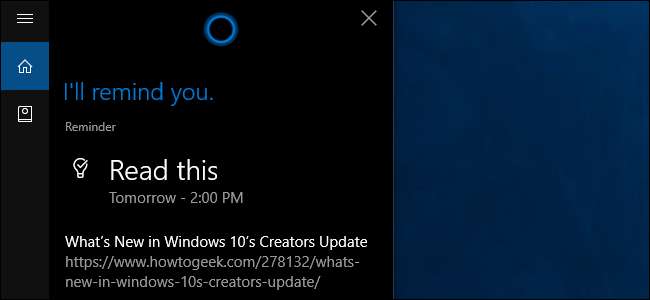
Bạn muốn đặt một trang web sang một bên và quay lại trang đó trong tương lai? Nếu bạn sử dụng Microsoft Edge trong Bản cập nhật dành cho người sáng tạo của Windows 10 , bạn không cần phải mở tab hoặc đánh dấu trang và nhớ quay lại. Bạn có thể nói Cortana để nhắc nhở bạn về địa chỉ trong tương lai và quên nó.
Điều này hữu ích cho bất kỳ điều gì nhạy cảm về thời gian — ví dụ: có lẽ bạn cần quay lại để mua vé hoặc một mặt hàng khác khi nó được bán. Hoặc, có lẽ bạn chỉ muốn đọc một bài báo dài vào ngày mai.
LIÊN QUAN: 15 điều bạn có thể làm với Cortana trên Windows 10
Tính năng này ban đầu là tùy chọn “Tạm ẩn” mà bạn đã thấy khi nhấp chuột phải vào tab trong Edge trong Bản cập nhật dành cho người sáng tạo. Bây giờ nó chỉ liên quan đến việc chia sẻ một trang web với Cortana.
Để bắt đầu, hãy mở trang web bạn muốn xem sau trong Edge. Nhấp vào nút “Chia sẻ” trên thanh công cụ của Edge.
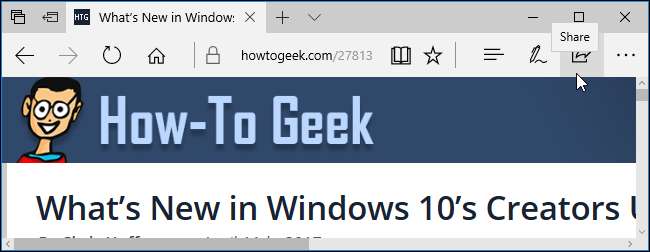
Nhấp vào biểu tượng “Cortana Reminders” để chia sẻ trang web hiện tại với Cortana.
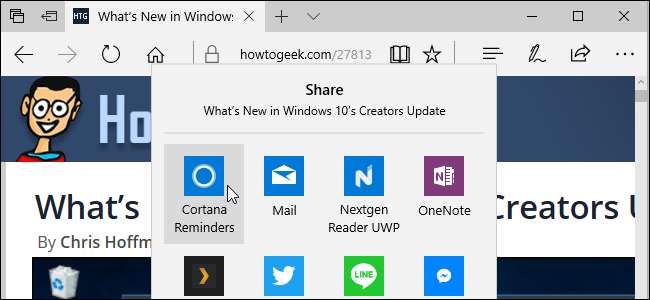
Cortana sẽ xuất hiện với địa chỉ trang web bạn đã chỉ định kèm theo lời nhắc. Đặt tên cho lời nhắc là bất cứ thứ gì bạn thích và chỉ định ngày giờ khi lời nhắc sẽ xuất hiện.

Sau khi tạo lời nhắc, bạn có thể đóng tab và quên nó đi. Khi đến thời điểm bạn chỉ định, bạn sẽ thấy lời nhắc Cortana bật lên trên hệ thống của mình. Nhấp vào nút “Mở liên kết” trong lời nhắc để mở lại trang web trong Edge hoặc bất kỳ trình duyệt web mặc định của bạn là gì.
LIÊN QUAN: Cách đồng bộ hóa lời nhắc Cortana từ PC chạy Windows 10 với iPhone hoặc điện thoại Android của bạn
Nếu bạn muốn xem những lời nhắc này khi không sử dụng PC, bạn có thể cài đặt ứng dụng Cortana trên điện thoại thông minh của bạn —Và vâng, nó hoạt động trên điện thoại Android và iPhone. Sau đó, bạn cũng sẽ nhận được tất cả lời nhắc Cortana trên điện thoại của mình.

Để quản lý những lời nhắc này, hãy nhấp vào biểu tượng Cortana trên thanh tác vụ của bạn, nhấp vào biểu tượng sổ ghi chép ở phía bên trái của ngăn Cortana và chọn “Lời nhắc”. Bạn sẽ thấy danh sách lời nhắc mà bạn đã thêm. Bạn có thể nhấp vào lời nhắc để đổi tên, lên lịch lại hoặc xóa nó.

Tính năng này hiện yêu cầu Microsoft Edge. Nếu bạn thử tạo lời nhắc từ giao diện Cortana bình thường trên thanh tác vụ, bạn sẽ không được phép đính kèm địa chỉ trang web. Tuy nhiên, sau khi lời nhắc được tạo, nhấp vào nút “Mở liên kết” trong Cortana sẽ mở trang trong trình duyệt web mặc định của bạn, ngay cả khi đó là Google Chrome hoặc Mozilla Firefox.







